cad如何进行定距等分
发布时间:2021年08月12日 10:35
在使用cad进行图纸绘制的过程中,经常使用的线段图形会根据不同的要求会进行等分处理,等分处理的操作比进行一段一段的单独绘制要快速准确的多,但是等分的方法也有很多,其中常用的有定数等分和定距等分,定距等分是将某个线段按距离分段,定数等分是将某个线段按段数平均分段,今天小编要给大家讲的是cad如何进行定距等分。
1、cad命令窗口中输入“ME”命令,提示选择需要等分的对象。
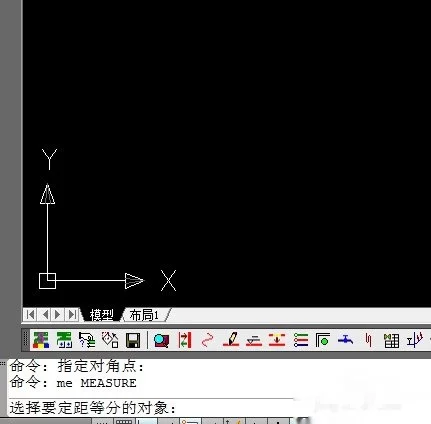
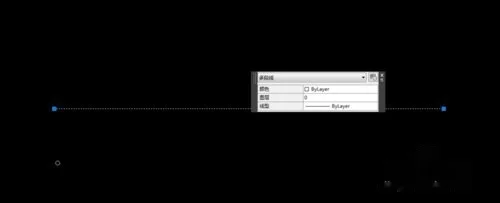
2、指定用于定距离等分的块,先输入“b”命令表示用块作为等分的对象。我们这里的块名字为“y”。
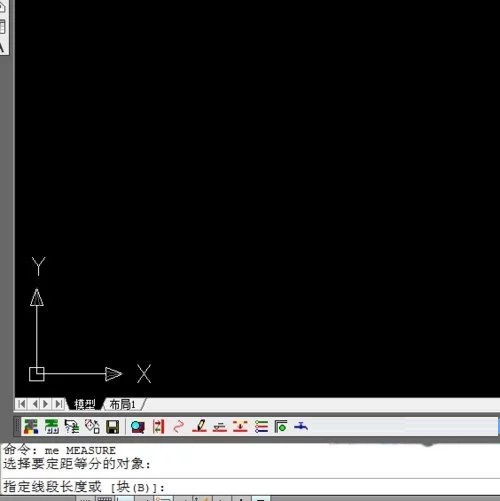
3、输入块的名字“y”。
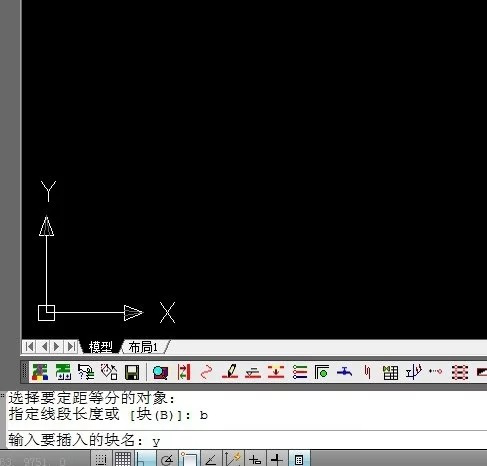
4、系统提示是否对齐,我们这里按系统默认的方式进行。
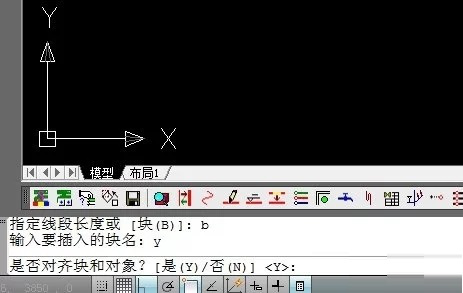
5、输入需要等分的长度,这里按20米等分,cad中输入20000.
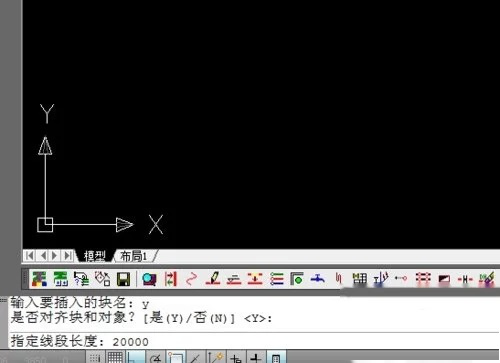
6、操作完成之后的效果,可见对于比较长的线段通过定距等分可以方便的进行等分操作。
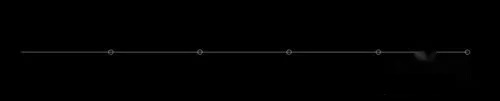
经过上边的具体操作,cad如何进行定距等分的方法就给大家讲完了,线段等分操作是绘制各种图纸都会用到的操作,在cad软件的使用过程中,一些简单实用的功能,可以大大的提高制图的速度和准确率,软件的产生是科技进步的产物,为了适应越来越丰富的工作需要,我们要学习使用更多的软件。
本篇文章使用以下硬件型号:联想小新Air15;系统版本:win10;软件版本:cad 2017。


